Brugerhåndbog til iPhone
- Velkommen
- Nyheder i iOS 14
-
- Afbryd vågeblus og lås op
- Juster lydstyrken
- Skift lyde og vibrationer
- Få adgang til funktioner fra den låste skærm
- Åbn apps
- Tag et skærmbillede, eller optag skærmen
- Skift eller lås retning på skærmen
- Skift baggrund
- Indstil et Live Photo som baggrund
- Gør skærmemner mere tilgængelige
- Søg med iPhone
- Brug AirDrop til at sende emner
- Udfør hurtige handlinger
- Brug og tilpas Kontrolcenter
- Tilføj widgets
- Oplad og overvåg batteriet
- Lær betydningen af symbolerne for status
- Rejs med iPhone
-
- Lommeregner
- Kompas
-
- Indhent oplysninger om sundhed og træning
- Brug en sundhedsprofil
- Se sundheds- og træningsoplysninger
- Hold styr på din menstruationscyklus
- Registrer lydniveauet i hovedtelefonerne og omgivelserne
- Del data om sundhed og træning
- Hent helbredsjournaler
- Opret og del Nødinfo
- Hold øje med din sundhed med Sundhedstjekliste
- Tilmeld dig som organdonor
- Sikkerhedskopier sundhedsdata
-
- Se kort
-
- Brug Siri, Kort og widgets til at få vejvisning
- Vælg din foretrukne rejseform
- Få kørselsvejledning
- Rapporter hændelser i trafikken
- Find din parkerede bil
- Få vejvisning til cykel
- Find steder at gøre ophold
- Få vejvisning til gående
- Få vejvisning til offentlig transport
- Se en oversigt over din rute eller ruteanvisningerne på en liste
- Skift lydindstillinger til trinvis vejvisning
- Foretag andre rutevalg
- Få vejvisning mellem andre steder end din aktuelle lokalitet
- Slet vejvisninger, du har fået vist for nylig
- Brug Kort på din Mac til at få vejvisning
- Hjælp med at rette og forbedre Kort
- Find lift
-
- Indstil Beskeder
- Send og modtag beskeder
- Send en besked til en gruppe eller en virksomhed
- Send fotos, videoer og lyd
- Animer beskeder
- Brug iMessage-apps
- Brug Memoji
- Send en Digital Touch-effekt
- Send og modtag penge med Apple Pay
- Skift notifikationer
- Bloker, filtrer og rapporter beskeder
- Slet beskeder
-
- Se fotos og videoer
- Slet og skjul fotos og videoer
- Rediger fotos og videoer
- Rediger Live Photos
- Rediger fotos taget med funktionen Portræt
- Organiser fotos i album
- Søg i Fotos
- Del fotos og videoer
- Vis Minder
- Find personer i Fotos
- Gennemse fotos efter lokalitet
- Brug iCloud-fotos
- Del fotos med Fælles album i iCloud
- Brug Min fotostream
- Importer fotos og videoer
- Udskriv fotos
- Genveje
- Værdipapirer
- Tips
- Oversæt
- Vejr
-
- Indstil Familiedeling
- Hent familiemedlemmers køb
- Stop deling af køb
- Slå Spørg før køb til
- Indstil Apple Cash Family
- Del Apple Card
- Del abonnementer og iCloud-lagringsplads
- Del fotos, en kalender m.m. med familiemedlemmer
- Find en enhed, som et familiemedlem har mistet
- Indstil Skærmtid via Familiedeling
-
- Ladekabel
- Strømforsyninger
- MagSafe-opladere og -batteripakker
- MagSafe-etuier og -sleeves
- Qi-certificerede trådløse opladere
-
- Indstil AirPods
- Oplad AirPods
- Start og stop afspilning af lyd
- Juster lydstyrken på AirPods
- Foretag og besvar opkald med AirPods
- Overfør AirPods mellem enheder
- Brug Siri med AirPods
- Lyt til og besvar beskeder
- Del lyd med AirPods og Beats-hovedtelefoner
- Skift støjkontrolfunktion
- Kontroller rumlig lyd
- Genstart AirPods
- Rediger navnet på dine AirPods og andre indstillinger:
- Brug andre Bluetooth-hovedtelefoner
- Brug EarPods
- Kontroller lydniveauet i hovedtelefoner
- Apple Watch
- HomePod og andre trådløse højttalere
- Eksterne lagringsenheder
- Magic Keyboard
- Printere
-
- Introduktion til CarPlay
- Opret forbindelse til CarPlay
- Brug Siri
- Brug din bils indbyggede betjeningsmuligheder
- Få trinvis vejvisning
- Rapporter hændelser i trafikken
- Skift kortoversigt
- Foretag telefonopkald
- Afspil musik
- Se din kalender
- Send og modtag tekstbeskeder
- Afspil podcasts
- Afspil lydbøger
- Lyt til nyhedsartikler
- Fjernstyr dit hjem
- Brug andre apps med CarPlay
- Omarranger symboler på Hjem i CarPlay
- Skift indstillinger i CarPlay
-
- Kom i gang med tilgængelighedsfunktioner
-
-
- Slå VoiceOver til, og øv dig
- Rediger dine VoiceOver-indstillinger
- Lær at bruge VoiceOver-bevægelser
- Betjen iPhone vha. VoiceOver-bevægelser
- Brug rotoren til betjening af VoiceOver
- Brug tastaturet på skærmen
- Skriv med din finger
- Brug VoiceOver med et eksternt Apple-tastatur
- Brug et punktdisplay
- Skriv punktskrift på skærmen
- Tilpas bevægelser og tastaturgenveje
- Brug VoiceOver med et pegeredskab
- Brug VoiceOver i apps
- Zoom
- Forstørrelsesglas
- Registrering af personer
- Skærm & tekststørrelse
- Bevægelse
- Oplæst indhold
- Lydbeskrivelser
-
-
- Vigtige sikkerhedsoplysninger
- Vigtige oplysninger om håndtering
- Få oplysninger om iPhone
- Se eller rediger indstillinger til mobildata
- Find flere ressourcer til software og service
- Erklæring om opfyldelse af FCC's krav
- Erklæring om opfyldelse af ISED Canadas krav
- Oplysninger om ultrabredbånd
- Klasse 1-laseroplysninger
- Apple og miljøet
- Oplysninger om bortskaffelse og genbrug
- Copyright
Lyt til Lossless-musik på iPhone
I appen Musik kan ![]() , Apple Music-abonnenter få gratis adgang til millioner af spor, der er kodet med Lossless-lydkomprimering.
, Apple Music-abonnenter få gratis adgang til millioner af spor, der er kodet med Lossless-lydkomprimering.
Lossless-komprimering er en type komprimering, der bevarer alle de oprindelige data. Apple har udviklet sin egen teknologi til Lossless-lydkomprimering, der kaldes Apple Lossless Audio Codec (ALAC). Hele Apple Music-kataloget er kodet med ALAC i opløsninger fra 16 bit/44,1 kHz (cd-kvalitet) til 24 bit/192 kHz.
Godt at vide om Lossless i Apple Music:
Ved streaming af Lossless-lyd via et mobilnetværk eller Wi-Fi-netværk er dataforbruget markant større. Og hentet Lossless-lyd fylder meget mere på din enhed. Ved høje opløsninger er dataforbruget større end ved lave opløsninger.
AirPods, AirPods Pro, AirPods Max og trådløse Beats-hovedtelefoner bruger Apple AAC Bluetooth Codec til at levere en fremragende lydkvalitet. Bluetooth-forbindelser er dog ikke Lossless.
Hvis du vil have en Lossless-udgave af musik, du allerede har hentet fra Apple Music, skal du bare slette musikken og hente den igen fra Apple Music-kataloget.
Hvis du vil lytte til sange ved en samplingfrekvens på over 48 kHz på iPhone, skal du bruge en ekstern digital til analog-konverteringsenhed.
Bemærk: Apple Music og Lossless One er ikke tilgængelige i alle lande og områder. Se Apple-supportartiklen Tilgængelighed af Apples medietjenester.
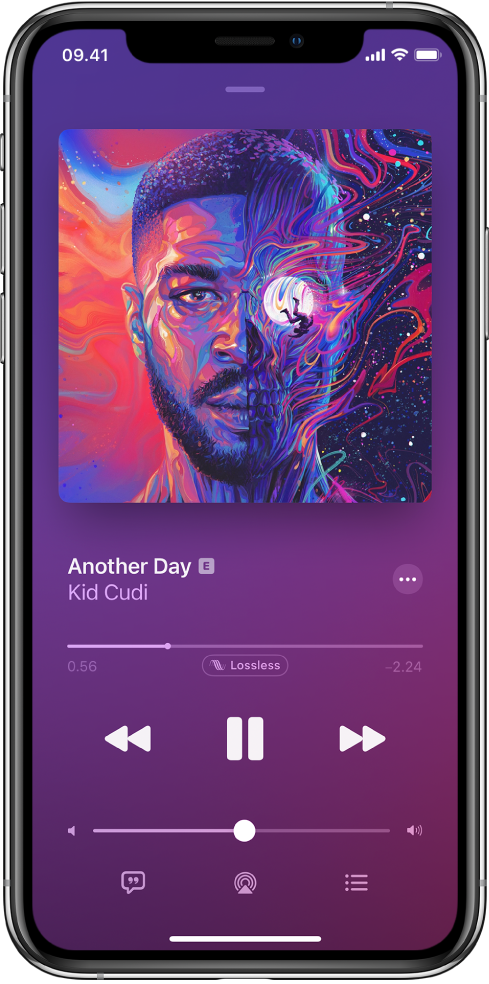
Vælg indstillinger til lydkvalitet
Du kan vælge indstillinger til lydkvalitet ved streaming via mobilnetværk, streaming via Wi-Fi og under overførsel.
Gå til Indstillinger
 > Musik.
> Musik.Tryk på Lydkvalitet, og tryk derefter på Lossless for at slå muligheden til eller fra.
Vælg lydkvaliteten ved streaming og overførsel af lyd.
Vælg Lossless for at få en opløsning på højst 24 bit/48 kHz.
Vælg Hi-Res Lossless for at få en opløsning på højst 24 bit/192 kHz.
Lydkvaliteten ved streamet musik afhænger af sangens kvalitetsmuligheder, netværksforholdene og egenskaberne ved tilsluttede hovedtelefoner eller højttalere.
Se, om musik er Lossless
Hvis musik er tilgængelig i Lossless-format, vises ![]() på albumsiderne. Når du slår Lossless-lyd til i Indstillinger
på albumsiderne. Når du slår Lossless-lyd til i Indstillinger ![]() > Musik > Lydkvalitet, vises Lossless-etiketten også på skærmen Afspiller nu. Du kan læse mere om en sangs Lossless-kodning ved at trykke på
> Musik > Lydkvalitet, vises Lossless-etiketten også på skærmen Afspiller nu. Du kan læse mere om en sangs Lossless-kodning ved at trykke på ![]() på en albumside eller på skærmen Afspiller nu.
på en albumside eller på skærmen Afspiller nu.
Du kan få flere oplysninger i Apple-supportartiklen About lossless audio in Apple Music.